Schakelen tussen mijlen en kilometers in kaarten op een iPhone
iPhones worden in verschillende landen over de hele wereld gebruikt, dus het was belangrijk dat ze opties hadden waarmee mensen van instelling konden wisselen op basis van hun fysieke locatie of persoonlijke voorkeur. Veel van deze opties worden automatisch geselecteerd tijdens de eerste installatie van het apparaat, maar ze kunnen indien nodig worden gewijzigd via het menu Instellingen op het apparaat.
Een regionale instelling is de maateenheid voor afstanden die wordt gebruikt door de Maps-app op uw apparaat. Maar als u in het buitenland reist of als u gewoon de voorkeur geeft aan een andere optie dan de optie die momenteel is geselecteerd, kunt u ervoor kiezen om mijlen of kilometers te gebruiken wanneer u de app gebruikt. Het is een eenvoudige aanpassing die u kunt maken en u kunt leren hoe u dit kunt doen met onze onderstaande zelfstudie.
De afstandseenheid aanpassen in de iPhone Maps-app
Deze stappen zijn uitgevoerd op een iPhone 6 Plus in iOS 8.1.3.
Deze instelling heeft alleen invloed op de standaard Apple Maps-app. Het verandert niets aan de maateenheid die wordt gebruikt voor andere kaart-apps, zoals Google Maps.
Stap 1: Tik op het pictogram Instellingen .
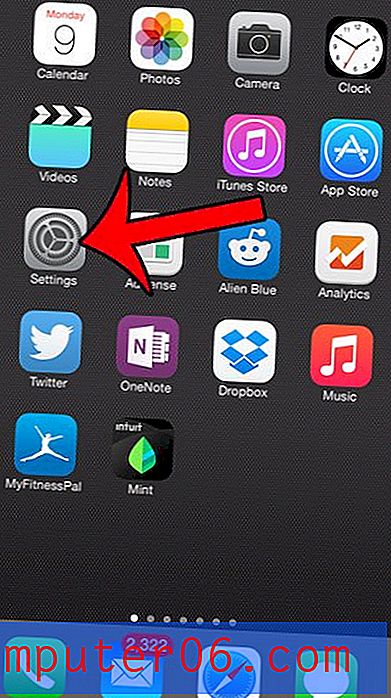
Stap 2: Scroll naar beneden en selecteer de optie Kaarten .
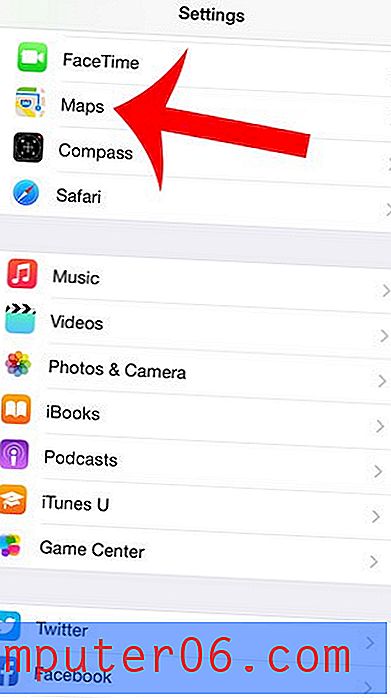
Stap 3: Tik op de knop rechts van de maateenheid die u wilt gebruiken onder het gedeelte Afstanden . De optie die zal worden gebruikt, is die met het blauwe vinkje rechts ervan.
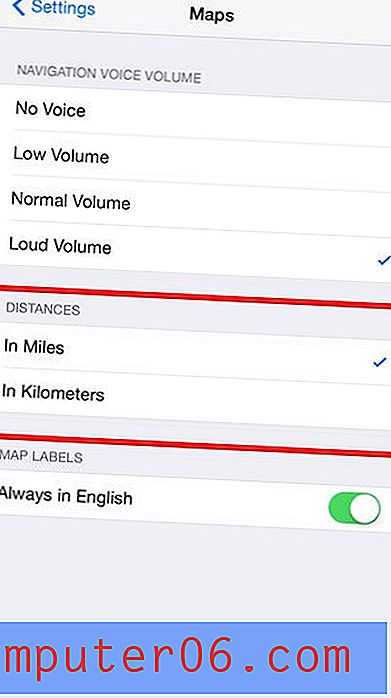
Heeft u problemen met de standaard Maps-app op uw iPhone? Leer hoe u Google Maps op uw iPhone kunt krijgen als u liever hun kaart-app gebruikt.


